root
Moderator
Cài đặt và cấu hình FTP Server
- Mục lục:
Ở phần trước mình đã triển khai thành công dịch vụ Active Directory. Phần này mình sẽ triển khai dịch vụ chia sẽ file gọi là FTP server.
Dịch vụ FTP cho phép người dùng từ xa kết nối tới FTP server chứa tài nguyên, file, folder của người dùng (người dùng lúc này được gọi là remote user). Khi remote user truy cập và sử dụng tài nguyên trên FTP server sẽ phải chịu ảnh hưởng bởi 2 quyền:
Ở bài lab này chúng ta sẽ phải tạo các user và group user trên Active Directory như sau:
1 Tạo OU, group, user trên Active Directory
- Truy cập vào Active Directory server và tiến hành tạo OU “Ban Giam Doc”.

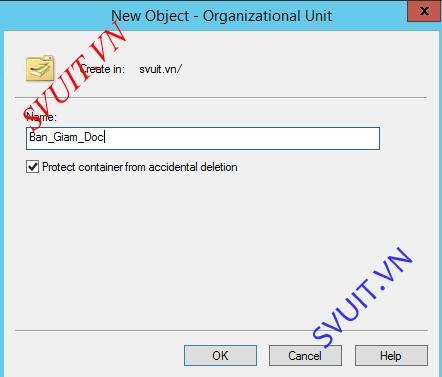
- Tạo user “giam doc 1” trong OU “Ban Giam Doc”.
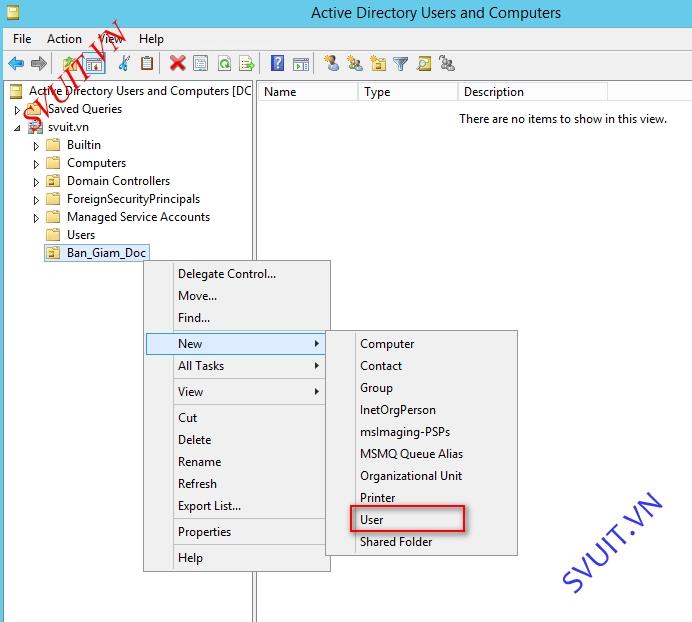
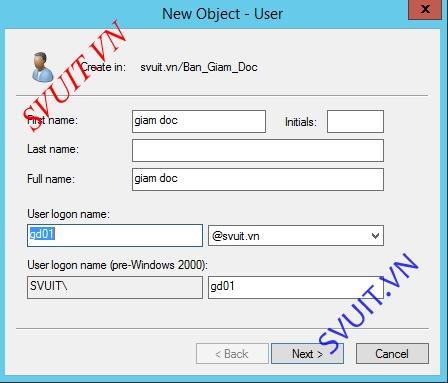
- Đặt password cho user “gd1”.
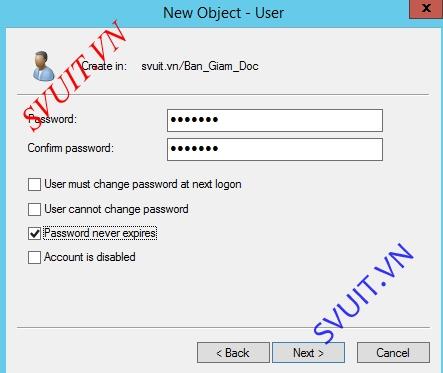
- Tương tự chúng ta cũng tạo user “gd2” cho giám đốc 02.
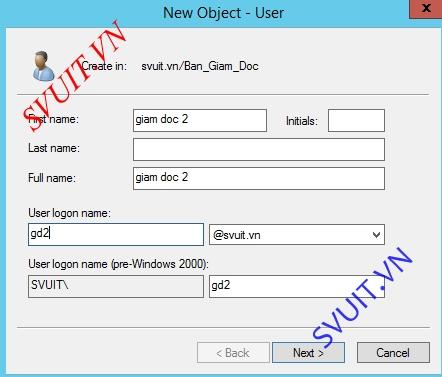
- Sauk hi tạo user giám đốc xong, chúng ta sẽ tạo group “p.giamdoc” chứa 2 user “gd1” và “gd2” mà chúng ta đã tạo.
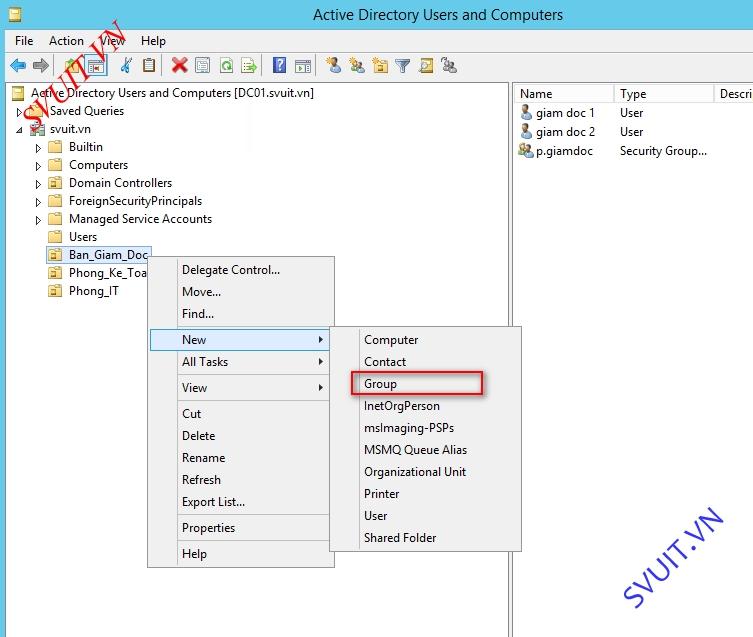
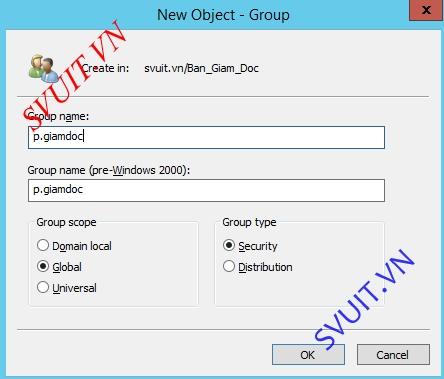
- Add 2 user “gd1” và “gd2” vào group “p.giamdoc”
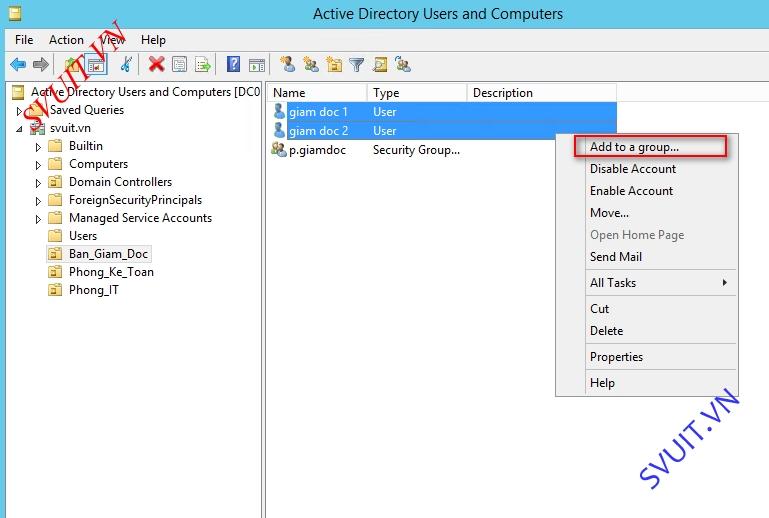
- Gõ tên group “p.giamdoc” và nhân check name để xác nhận group “p.giamdoc”.
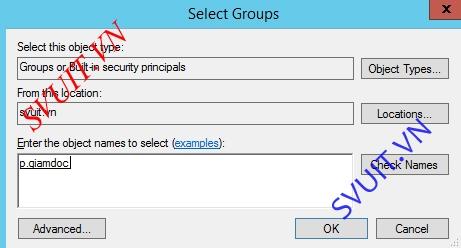
- Chúng ta có thể chuột lên group “p.giamdoc” để kiểm tra xem group này có bao nhiêu user trong đó.
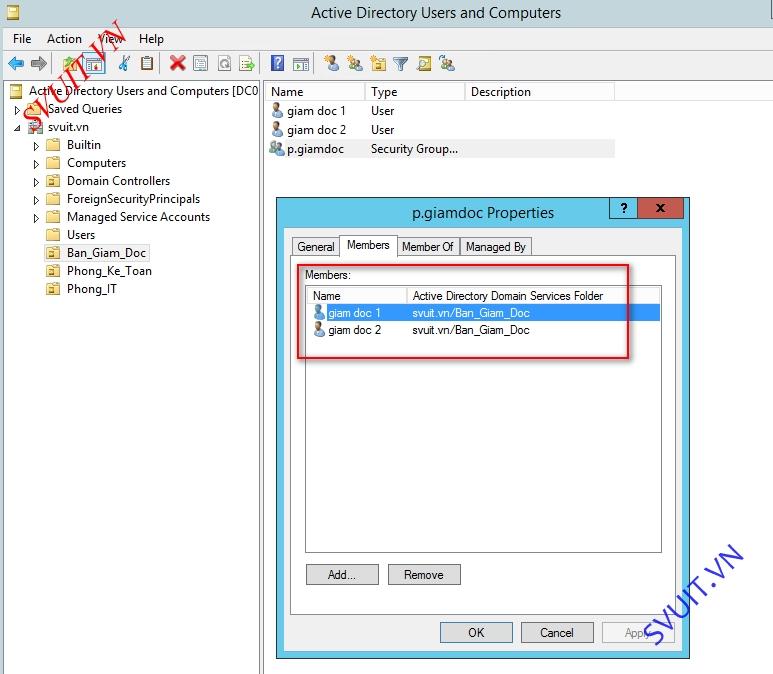
- Tương tự chúng ta cũng sẽ tạo OU cho phòng Kế Toán.
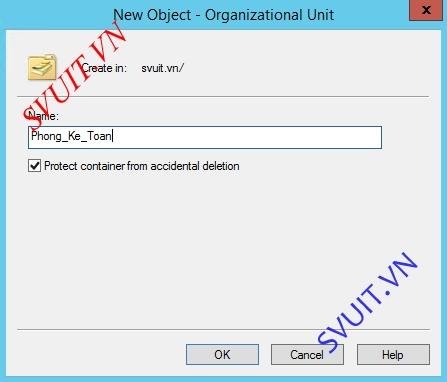
- Tạo 2 user “kt1” và “kt2” trong OU “Phong ke Toan”. Sau đó add 2 user “kt1” và “kt2” vào group “p.ketoan”.
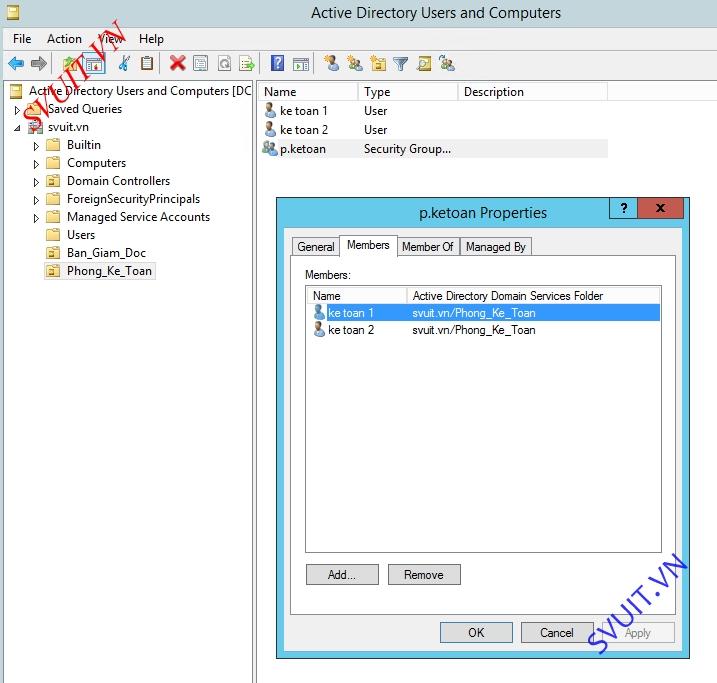
- Tương tự cho OU “IT” với group “p.IT” chứa 2 thành viên “IT1” và “IT2”.
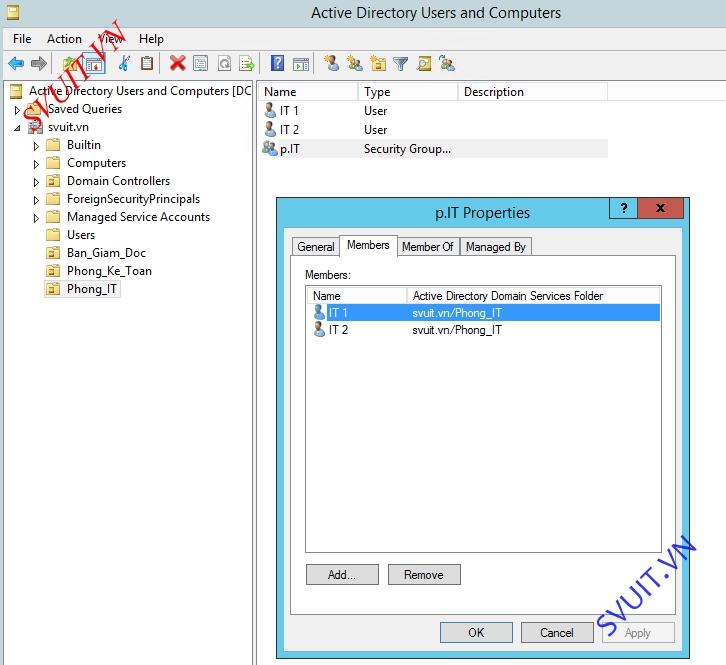
2 Cài đặt dịch vụ FTP
- Để triển khai FTP server chứng thực bằng user của Active Directory chúng ta cần chuẩn bị các bước sau.
- Khai báo DNS suffic giúp phân giải name để join domain cho máy FTP server.
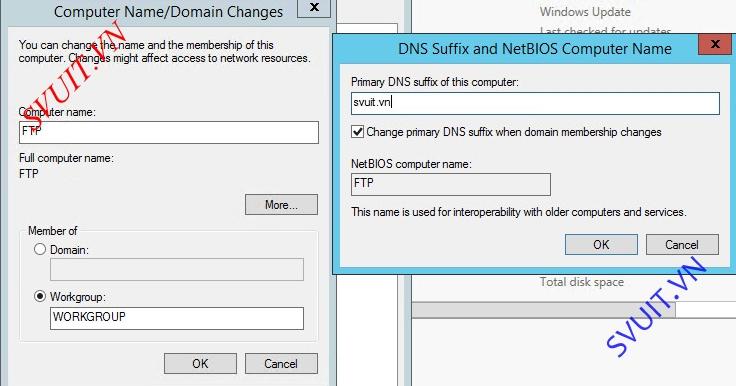
- Kiểm tra lại time-zone và thời gian xem đúng chưa.
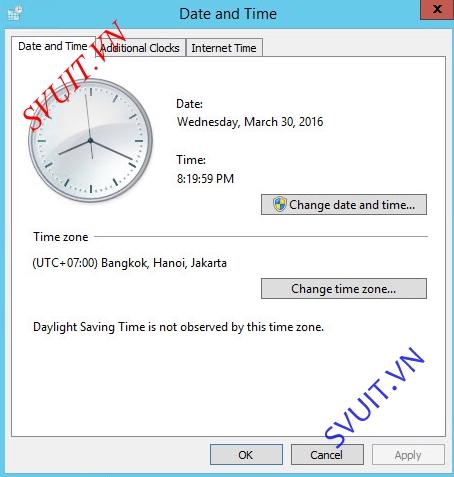
- Tốt nhất thì nên đồng bộ bằng NTP với hệ thống để đảm bảo FtP server và Active Directory cùng thời gian.
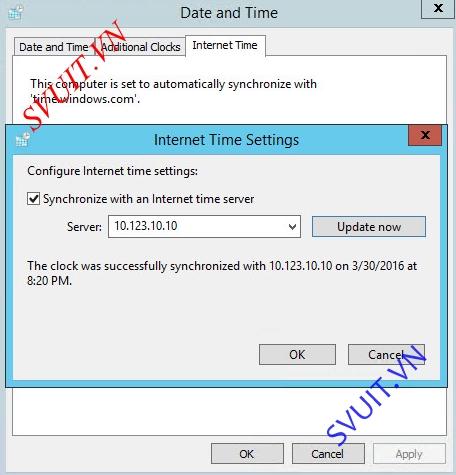
- Đặt IP tĩnh và DNS cho FTP server.
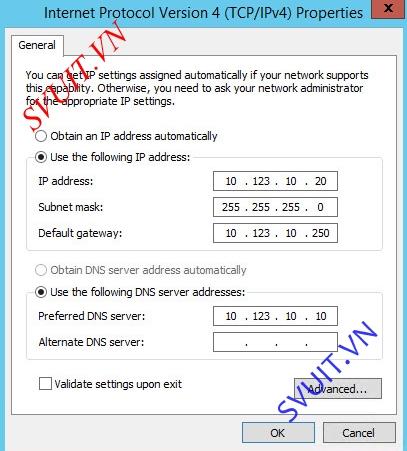
- Sau khi hoàn thành các bước chuẩn bị, chúng ta tiến hành join domain “svuit.vn” cho FTP server.
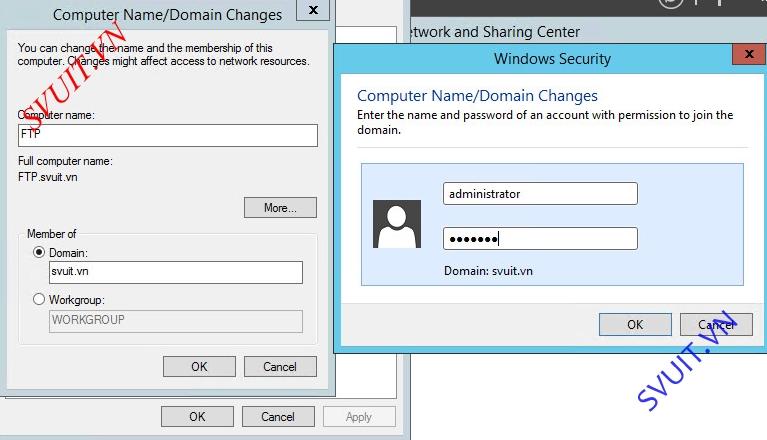
- FTP server đã join vào domain “svuit.vn” thành công.
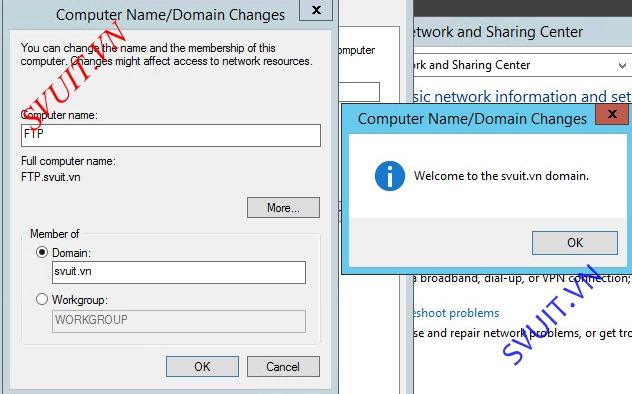
- Sauk hi Join Domain thành công thì hệ thống sẽ yêu cầu restart lại. Chúng ta tiến hành restart lại server.
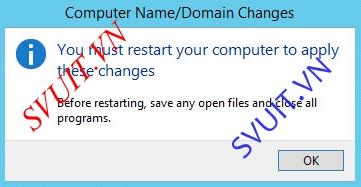
- Sau khi khởi động xong, chúng ta sẽ tiến hành cài đặt FTP Roles. Sử dụng “Server Manager” và chọn “Add roles and Features” để tiến hành cài đặt FTP roles.
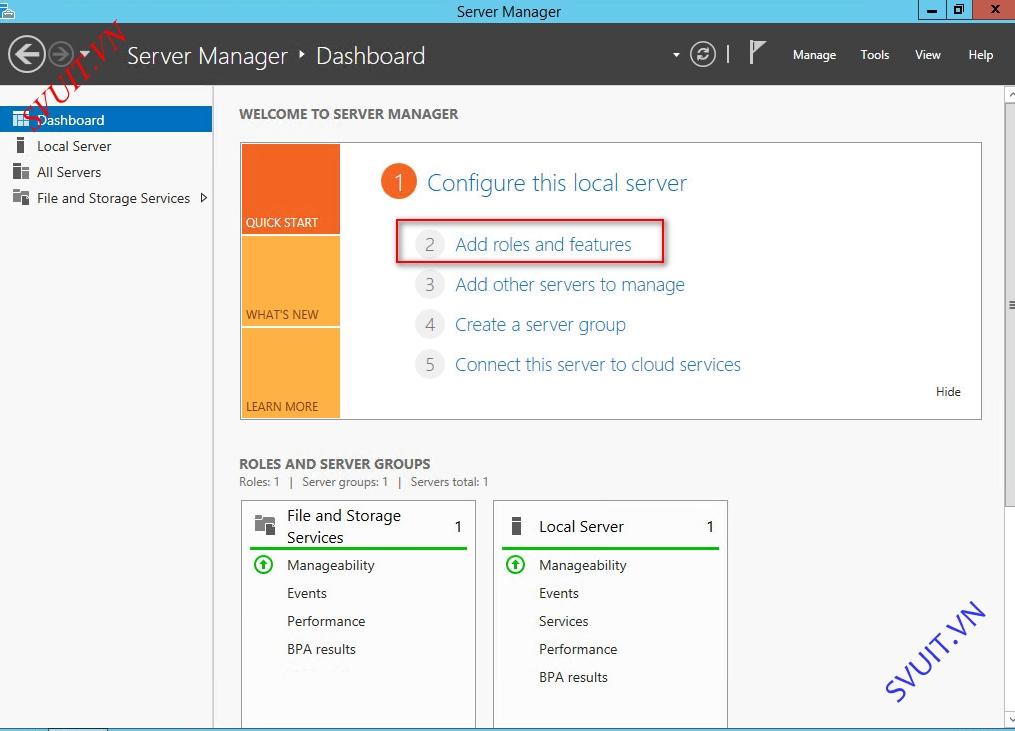
- Chọn server để cài đặt FTP roles trong đống server pool.
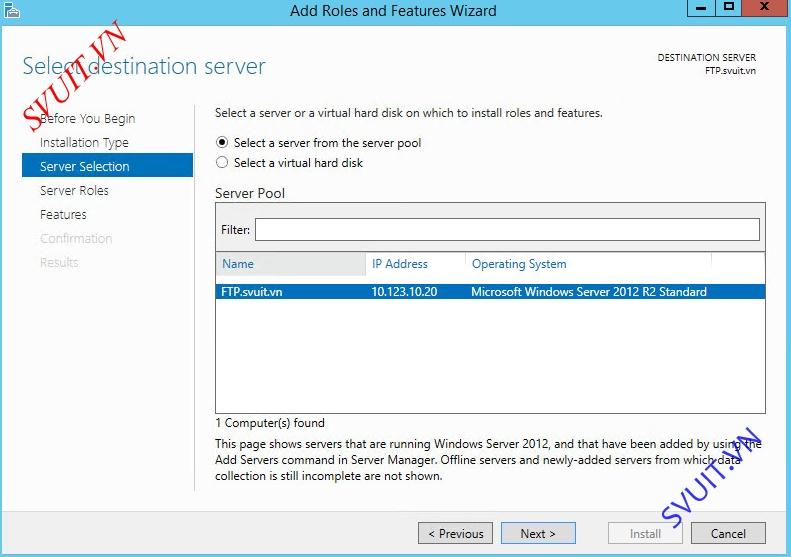
- Chọn cài đặt “Web Server IIS”, trong role này có chứa dịch vụ FTP.
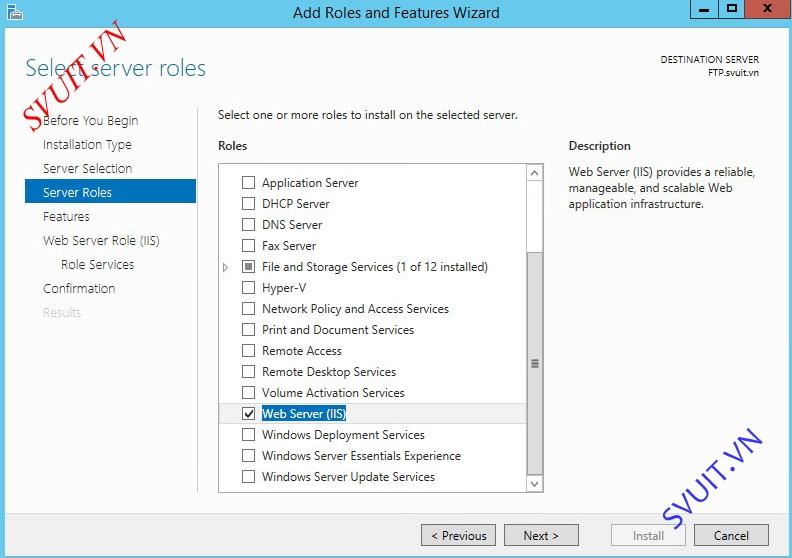
- ở phần “role services” chúng ta chọn vào “FTP server” để cài đặt dịch vụ FTP trên server này.
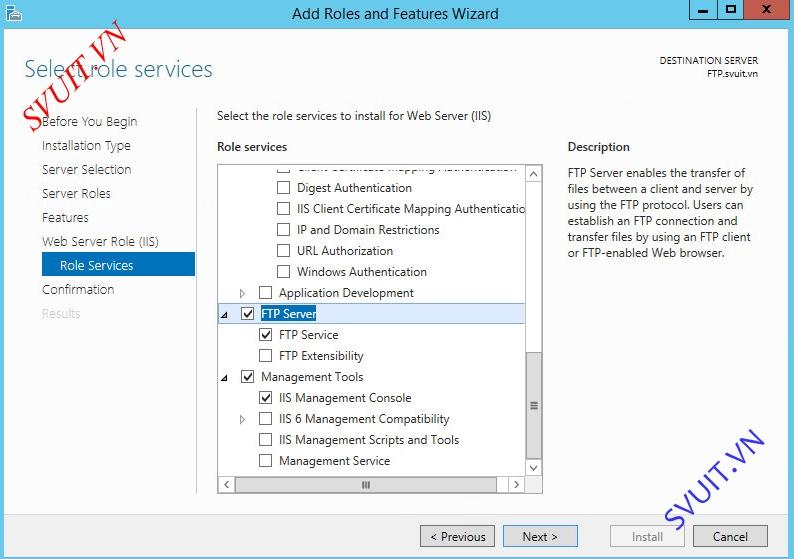
- Thông tin chi tiết mà chúng ta đã cấu hình ở trên.
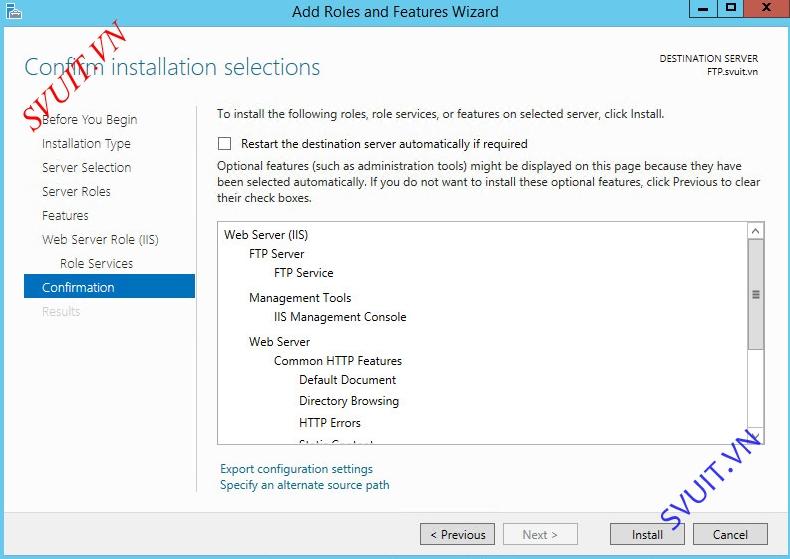
- Nhấn “close” để hoàn thành việc cài đặt dịch vụ FTP.
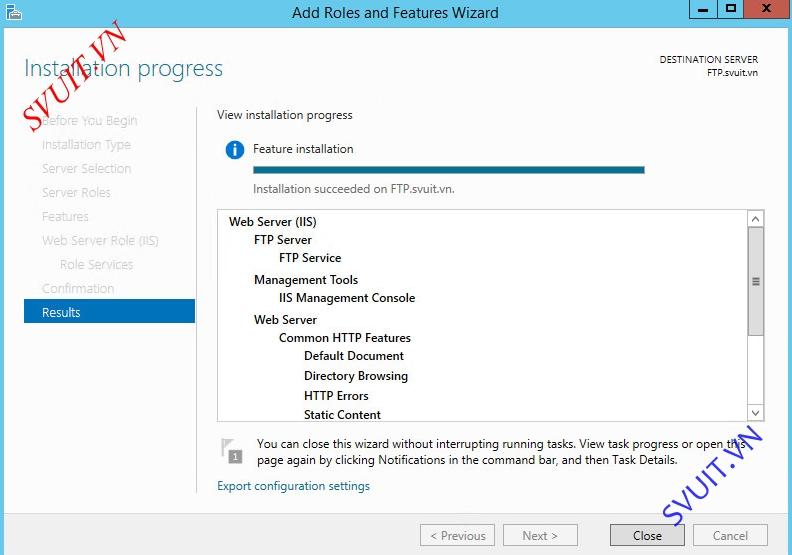
- Mở giao diện quản lý IIS để cấu hình chia sẽ file thông qua FTP.
- Phải chuột lên Sites và chọn “Add FTP site” để tạo 1 site FTP.
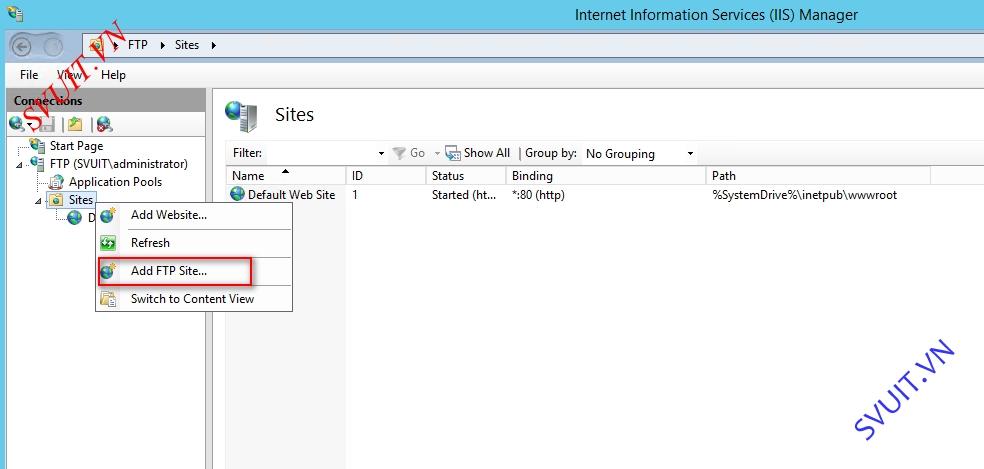
- Đặt tên cho FTP site name và khai báo đường dẫn folder mà chúng ta sẽ chia sẽ.
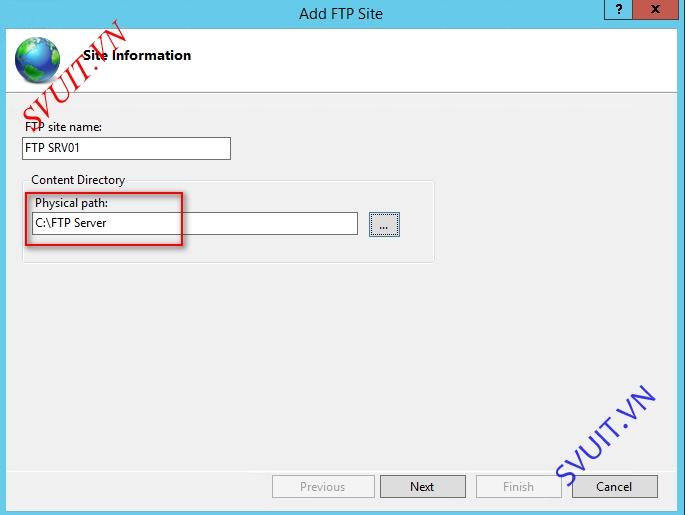
- ở đây Binding sẽ là mọi IP đều có thể truy cập với port 21 và mình sẽ không dùng SSL.
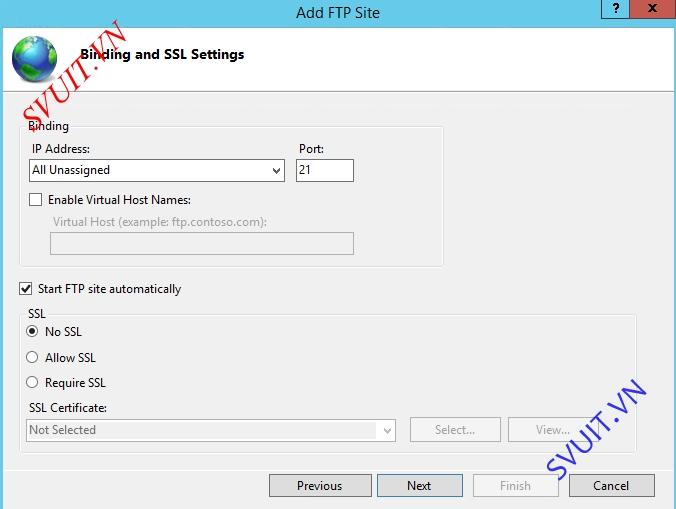
- Kích hoạt tính năng “basic authentication” và tất cả các user khi truy cập đến FTP server trên port 21 đều sẽ yêu cầu chứng thực username và password.
- Mục lục:
- Phần 1: Cài đặt DNS và Active Directory 2012 R2 - Download tài liệu: DOWNLOAD
- Phần 2:
- Phần 3: Triển khai FTP server trên windows server 2012R2 - Download tài liệu: DOWNLOAD
Ở phần trước mình đã triển khai thành công dịch vụ Active Directory. Phần này mình sẽ triển khai dịch vụ chia sẽ file gọi là FTP server.
Dịch vụ FTP cho phép người dùng từ xa kết nối tới FTP server chứa tài nguyên, file, folder của người dùng (người dùng lúc này được gọi là remote user). Khi remote user truy cập và sử dụng tài nguyên trên FTP server sẽ phải chịu ảnh hưởng bởi 2 quyền:
- Share permission: nằm trong tab “Share”
- NTFS permission: nằm trong tab “Security”
Ở bài lab này chúng ta sẽ phải tạo các user và group user trên Active Directory như sau:
- Group Giam Doc: gd1(giamdoc1) và gd2(giamdoc2).
- Group IT: it1(IT02) và it2(It02)
- Group KeToan: kt1(ketoan01) và kt2(ketoan02)
1 Tạo OU, group, user trên Active Directory
- Truy cập vào Active Directory server và tiến hành tạo OU “Ban Giam Doc”.
- Tạo user “giam doc 1” trong OU “Ban Giam Doc”.
- Đặt password cho user “gd1”.
- Tương tự chúng ta cũng tạo user “gd2” cho giám đốc 02.
- Sauk hi tạo user giám đốc xong, chúng ta sẽ tạo group “p.giamdoc” chứa 2 user “gd1” và “gd2” mà chúng ta đã tạo.
- Add 2 user “gd1” và “gd2” vào group “p.giamdoc”
- Gõ tên group “p.giamdoc” và nhân check name để xác nhận group “p.giamdoc”.
- Chúng ta có thể chuột lên group “p.giamdoc” để kiểm tra xem group này có bao nhiêu user trong đó.
- Tương tự chúng ta cũng sẽ tạo OU cho phòng Kế Toán.
- Tạo 2 user “kt1” và “kt2” trong OU “Phong ke Toan”. Sau đó add 2 user “kt1” và “kt2” vào group “p.ketoan”.
- Tương tự cho OU “IT” với group “p.IT” chứa 2 thành viên “IT1” và “IT2”.
2 Cài đặt dịch vụ FTP
- Để triển khai FTP server chứng thực bằng user của Active Directory chúng ta cần chuẩn bị các bước sau.
- Khai báo DNS suffic giúp phân giải name để join domain cho máy FTP server.
- Kiểm tra lại time-zone và thời gian xem đúng chưa.
- Tốt nhất thì nên đồng bộ bằng NTP với hệ thống để đảm bảo FtP server và Active Directory cùng thời gian.
- Đặt IP tĩnh và DNS cho FTP server.
- Sau khi hoàn thành các bước chuẩn bị, chúng ta tiến hành join domain “svuit.vn” cho FTP server.
- FTP server đã join vào domain “svuit.vn” thành công.
- Sauk hi Join Domain thành công thì hệ thống sẽ yêu cầu restart lại. Chúng ta tiến hành restart lại server.
- Sau khi khởi động xong, chúng ta sẽ tiến hành cài đặt FTP Roles. Sử dụng “Server Manager” và chọn “Add roles and Features” để tiến hành cài đặt FTP roles.
- Chọn server để cài đặt FTP roles trong đống server pool.
- Chọn cài đặt “Web Server IIS”, trong role này có chứa dịch vụ FTP.
- ở phần “role services” chúng ta chọn vào “FTP server” để cài đặt dịch vụ FTP trên server này.
- Thông tin chi tiết mà chúng ta đã cấu hình ở trên.
- Nhấn “close” để hoàn thành việc cài đặt dịch vụ FTP.
- Mở giao diện quản lý IIS để cấu hình chia sẽ file thông qua FTP.
- Phải chuột lên Sites và chọn “Add FTP site” để tạo 1 site FTP.
- Đặt tên cho FTP site name và khai báo đường dẫn folder mà chúng ta sẽ chia sẽ.
- ở đây Binding sẽ là mọi IP đều có thể truy cập với port 21 và mình sẽ không dùng SSL.
- Kích hoạt tính năng “basic authentication” và tất cả các user khi truy cập đến FTP server trên port 21 đều sẽ yêu cầu chứng thực username và password.
Bài viết liên quan
Bài viết mới